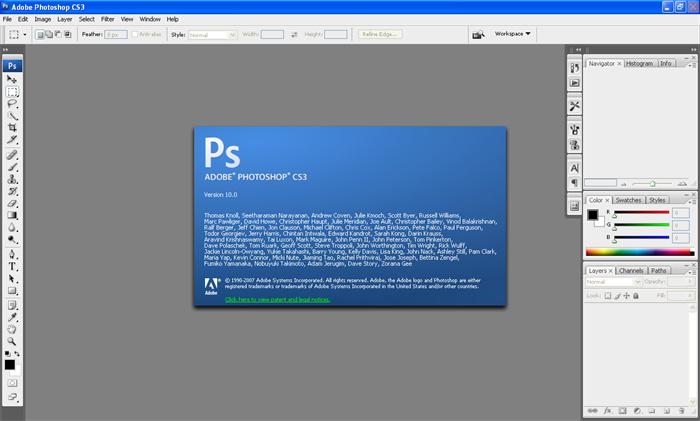
小提示(注意事项)
打开ps软件,选择需要替换颜色的图片文件。 在工具栏中选择"魔术棒工具"或"快速选择工具",用鼠标点击需要替换颜色的部分,将其选中。 在菜单栏中选择"图像"->"调整"->"色相/饱和度"。 在弹出的对话框中,调整"色相"滑块,选择需要替换为的新颜色。 确认修改后,保存新的图片文件。 以上是一种简单的替换颜色的方法,也可以使用更进阶的图像处理工具和技巧来进行颜色替换。
本文标签
关于本文
本页面已经被访问过0次,最后一次编辑时间为2024-04-08 10:59 。其内容由编辑昵称进行整合,其来源于人工智能,福奈特,wikihow等知识网站。







